Microsoft Flight Simulator X Deluxe Edition Microsoft Flight Simulator X Standard Edition Microsoft Flight Simulator X Service Pack 1 Microsoft Age of Empires III Microsoft Age of Empires III : The WarChiefs Microsoft Age of Empires III: The Asian Dynasties Microsoft Zoo Tycoon 2: African Adventure Microsoft Zoo Tycoon 2: Dino Danger Microsoft Zoo Tycoon 2: Marine Mania Microsoft Zoo Tycoon 2: Ultimate Collection Microsoft Fable III for PC Еще…Меньше
Проблемы
При попытке запустить одну из игр Microsoft, перечисленных в разделе «относится к», появляется одно из указанных ниже сообщений об ошибке.
Сообщение об ошибке 1
Файл d3dx9_25. dll не найден
Сообщение об ошибке 2
Файл d3dx9_27. dll не найден
Причина
Эта проблема может возникать, если файл Microsoft DirectX, упомянутый в сообщении об ошибке, поврежден или неправильно скопирован.
Решение
Скачайте и установите последнюю версию DirectX
Чтобы устранить эту проблему, скачайте и установите последнюю версию среды выполнения для конечных пользователей DirectX. Для этого посетите веб-сайт корпорации Майкрософт по адресу:
http://www.microsoft.com/download/details.aspx?FamilyId=2DA43D38-DB71-4C1B-BC6A-9B6652CD92A3&displaylang=en
Примечание. При установке может появиться следующее сообщение об ошибке:
Устанавливаемое программное обеспечение не проходило проверку на совместимость с этой версией Windows. (Подробнее о тестировании на совместимость.)
Дополнительные сведения см. в следующей статье базы знаний Майкрософт:
822798 Не удается установить некоторые обновления и программы
Копирование файла вручную
Чтобы устранить эту проблему, скопируйте файл D3dx9_25. dll или D3dx9_27. dll с компакт-диска, CD или DVD, на соответствующий игровой каталог. Для этого выполните указанные ниже действия в зависимости от используемой версии Windows.
Windows 7 или Windows Vista
-
Вставьте CD или DVD-диск 1 диска для игры на CD-или DVD-диск компьютера.
-
Нажмите кнопку » Пуск »
 и выберите пункт документы.
и выберите пункт документы. -
Найдите и выберите пункт компьютер.
-
Найдите и щелкните дисковод для компакт-и DVD-дисков.
-
Найдите и щелкните следующую папку:
CDDrive: DirectX9
Примечание. В этом пути CDDriveпредставляет букву диска для компакт-диска. -
Дважды щелкните Apr2005_d3dx9_25_x86. cab, щелкните правой кнопкой мыши файл d3dx9_25. dllи выберите команду Копировать.
Примечание. Используйте Apr2005_d3dx9_25_x64. cab для 64-разрядной версии операционной системы Windows.
-
Найдите следующую папку для вашей игры:
Диск: Program FilesMicrosoft Games название игры
Примечание. В этом случае дискпредставляет букву диска, на которой установлена игра, а название игры — игру, которую вы хотите восстановить. -
Щелкните правой кнопкой мыши папку игры, соответствующую игре, установленной на компьютере, и выберите команду Вставить.
Примечание. Если на компьютере установлено более одной игры, повторите шаги 7and 8 для других игр.
Windows XP
-
Вставьте CD или DVD-диск 1 диска для игры на CD-или DVD-диск компьютера.
-
Нажмите кнопку Пуск, выберите пункты программы, стандартные, а затем — проводник.
-
Найдите и щелкните следующую папку:
CDDrive: DirectX9
Примечание. В этом пути CDDriveпредставляет букву диска для компакт-диска. -
Дважды щелкните Apr2005_d3dx9_25_x86. cab, щелкните правой кнопкой мыши файл d3dx9_25. dllи выберите команду Копировать.
Примечание. Используйте файл Apr2005_d3dx9_25_x64. cab для версии операционной системы Microsoft Windows, основанной на 64-разрядных версиях.
-
Найдите следующую папку для вашей игры:
Диск: Program FilesMicrosoft Games название игры
Примечание. В этом случае диск представляет букву диска, на котором установлена игра, и название игры — игра, которую вы хотите восстановить.
-
Щелкните правой кнопкой мыши папку игры, соответствующую игре, установленной на компьютере, и выберите команду Вставить.
Примечание. Если на компьютере установлено несколько игр, повторите действия 5 и 6 для других игр.
Дальнейшие действия
Для получения дополнительной помощи посетите веб-сайт службы поддержки Майкрософт. На нем доступны указанные ниже службы.
-
Сообщество Майкрософт (http://Answers.Microsoft.com/en-US/Windows/Default.aspx): общайтесь с коллегами и с лучшими специалистами Майкрософт (MVP).
-
Центры решений (http://support.microsoft.com/select/?target=hub). Список часто задаваемых вопросов и советов службы поддержки.
-
База знаний с возможностью поиска (http://support.microsoft.com/search/?adv=1). Поиск технических сведений и рекомендаций по самостоятельному разрешению вопросов, связанных с продуктами Майкрософт.
-
Прочие виды поддержки (http://support.microsoft.com/default.aspx?pr=csshome). Отправка вопросов или отзывов, а также обращение в службу поддержки пользователей Майкрософт через Интернет.
Нужна дополнительная помощь?
Нужны дополнительные параметры?
Изучите преимущества подписки, просмотрите учебные курсы, узнайте, как защитить свое устройство и т. д.
В сообществах можно задавать вопросы и отвечать на них, отправлять отзывы и консультироваться с экспертами разных профилей.
Начну сразу же по теме:
Решил вспомнить легендарную игру Fable/Fable2  я скачал новую Fable3 являясь ярым фанатом этой игры и после установки вышла ошибка d3dx9_43.dl тут и началась игра в кошки — мышки!
я скачал новую Fable3 являясь ярым фанатом этой игры и после установки вышла ошибка d3dx9_43.dl тут и началась игра в кошки — мышки!
Первым делом которое сделает каждый показан на скрине:

Если после установки игры или какого-либо ПО в Windows 7 или 8 вы столкнулись с ошибкой «запуск программы невозможен, поскольку отсутствует файл d3dx9.dll» или же, d3dx9_43.dll, в любом случае выглядит так 
да и вообще этот же файл с любым номером на конце (просто 43 — наиболее часто встречающийся на сегодня вариант в Windows 7,8), то здесь вы найдете решение, но прежде всего запомните и примите к сведению то, о чем я поведаю в следующем абзаце.
Скачать d3dx9_43.dll или d3dx9.dll с какого-либо сайта и скопировать этот файл туда, где он отсутствует — очень плохая идея и вот почему  как говориться параноя хорошая фобия как не крути
как говориться параноя хорошая фобия как не крути  Как правило, пользователь, сталкиваясь с такой ошибкой, сразу начинает искать, где скачать эту библиотеку, хотя это самый простой способ получить вирусы себе на компьютер и, более того, скорее всего, это не исправит проблему. То есть вы скачиваете файл библиотеки dll с сомнительного сайта среди которых даже группы вконтакте, сайты с названиями ошибки и т.д. в общем на любой цвет и вкус любого шизика (при этом, совершенно не знаете, что в ней находится, так как в любую такую библиотеку можно внести все, что угодно), и самолично регистрируете этот файл в системе — такие действия чреваты последствиями. Это касается любых DLL. Ну а для того, чтобы подобного не случилось, достаточно знать, для чего служит d3dx9.dll, компонентом чего он является и просто установить то, что нужно.
Как правило, пользователь, сталкиваясь с такой ошибкой, сразу начинает искать, где скачать эту библиотеку, хотя это самый простой способ получить вирусы себе на компьютер и, более того, скорее всего, это не исправит проблему. То есть вы скачиваете файл библиотеки dll с сомнительного сайта среди которых даже группы вконтакте, сайты с названиями ошибки и т.д. в общем на любой цвет и вкус любого шизика (при этом, совершенно не знаете, что в ней находится, так как в любую такую библиотеку можно внести все, что угодно), и самолично регистрируете этот файл в системе — такие действия чреваты последствиями. Это касается любых DLL. Ну а для того, чтобы подобного не случилось, достаточно знать, для чего служит d3dx9.dll, компонентом чего он является и просто установить то, что нужно.
Файлы d3dx9_43.dll и d3dx9.dll являются библиотеками Microsoft DirectX, а следовательно именно его и следует установить!
Итак, если запуск программы невозможен из-за указанных файлов, то это гарантированно означает, что не хватает нужных (обычно для игры) компонентов DirectX (несмотря на то, что в Windows 8 и Windows 7 уже есть DirectX, по умолчанию он установлен не полностью) и не нужно скачивать отдельных d3dx9_43.dll и других аналогичных файлов (d3dx9_40.dll и d3dx9_42.dll в игре World of Tanks, Total War и других) — нужно просто установить Microsoft DirectX, который автоматически установит все нужные библиотеки в системе и сообщения о том, что какой-то файл отсутствует, появляться больше не будут.
О том, как это сделать двумя способами — с помощью Веб установщика Microsoft для Windows 7 и 8 или отдельной программы установки для Windows XP или просто скачайте и установите с официального сайта DirectX и ошибка будет исправлена.
 Приветствую!
Приветствую!
Данная статья в первую очередь будет посвящена заядлым любителям компьютерных игр, которые сталкиваются с проблемами при их запуске.
Наиболее частой причиной, по которой игра не запускается, является отсутствие актуальной версии DirectX в операционной системе Windows. В результате при попытке запуска игры выскакивает сообщение примерно следующего содержания «Запуск программы невозможен, так как на компьютере отсутствует файл d3dx9_xx.dll. Попробуйте переустановить программу». Причём очень и очень многие игры используют в своей работе компоненты DirectX – это может быть как небезызвестная игра World of Tanks, так и мало кому известная инди-игра.

![]()
Необходимо отметить, что указываемое в тексте ошибки имя файла может иметь различное окончание: d3dx9_26.dll … d3dx9_43.dll .
Всё это говорит о том, что в вашей системе отсутствует D3DX9 (DirectX), либо имеющаяся версия устарела и требует обновления.
![]()
Особенно часто эти проблемы возникают после недавней установки (переустановки) операционной системы Windows 8 (8.1) и Windows 10.
Дабы исправить эту ситуацию и был подготовлен этот материал. В нём будет подробно рассказано, как установить или обновить DirectX, избавившись тем самым от ошибок при запуске игры.
Содержание:
- Как обновить DirectX – способ, не требующий интернет-доступа
- Обновляем DirectX через интернет
- Что делать, если ошибка DirectX не исчезает – отсутствует файл d3dx9_xx.dll
- Краткий итог
Как обновить DirectX – способ, не требующий интернет-доступа
В отсутствии интернет доступа установка и обновление DirectX несколько затрудняется.
![]()
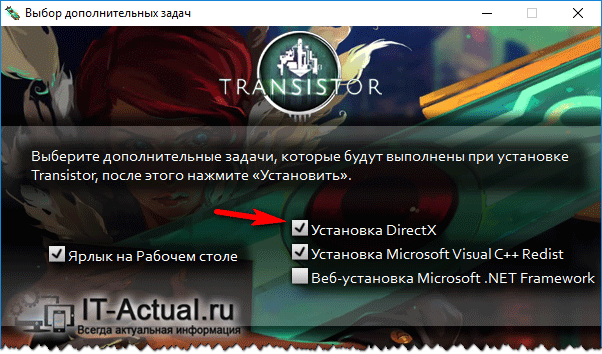
Проще всего взять уже имеющийся у вас диск с игрой и в процессе её установки отметить галочкой установку дополнений, в числе которых достаточно часто присутствует и DirectX. Саму игру вы можете впоследствии удалить – установленный или обновлённый DirectX при этом останется в системе.
Также вы можете воспользоваться утилитой, в задачу которой входит обновление драйверов. Зачастую в ней имеются свежие обновления и для DirectX.
Обновляем DirectX через интернет
В данной ситуации задача существенно упрощается.
Вы можете скачать официальный дистрибутив-установщик с сайта разработчика. Для этого перейдите по ссылке https://www.microsoft.com/ru-ru/download/details.aspx?id=35 и совершив несколько кликов, закачайте его.
После его полного скачивания на ваш компьютер – запустите.

После непродолжительной проверки системы, будет выдан запрос на установку или обновление DirectX – согласитесь и нажмите Далее.
Время установки или обновления необходимых компонентов в первую очередь зависит от скорости вашего интернет соединения т.к. соответствующие файлы будут скачиваться непосредственно из интернета с сайта Microsoft.
В среднем время установки составляет 3.. 7 минут.
По окончании установки или обновления DirectX компонентов – проблема с ошибкой о недостающих файлах «d3dx9_xx.dll» (xx – блок цифр, может быть различным) должна исчезнуть.
Что делать, если ошибка DirectX не исчезает – отсутствует файл d3dx9_xx.dll
Установка DirectX закончилась неудачей? Некоторые DirectX компоненты не были обновлены? А может всё прошло успешно, но ошибка всё равно возникает? Обычно это свидетельствует о проблемах с установленной операционной системой.
Несомненно, переустановка операционной системы могла бы решить проблему, однако это не всегда приемлемо.
В данной ситуации можно поступить следующим образом:
Подчеркнуть имя файла, которого недостаёт для успешного запуска игры. А после, воспользовавшись интернет браузером, найти и скачать данный файл на просторах сети.
Однако необходимо помнить, что скачиваемый файл должен быть исключительно с расширением dll, а не exe. В ином случае вы рискуете установить какое-либо вредоносное или рекламное приложение.
Любые скачанные из сети файлы рекомендуется провеять антивирусным программным обеспечением. Данные файлы – не исключение.
Но даже если вы скачали требуемый dll файл, проверили его антивирусом, то всё равно существует вероятность того, что он окажется старой версии и игра в итоге либо откажется работать, либо игровой процесс будет происходить со сбоями.
Однако не будет настраиваться на негативный сценарий. Заполучив и проверив искомый файл, его необходимо будет скопировать с системную папку (директорию) Windows.
По умолчанию во всех версиях Windows путь к данной папке следующий:
для 32-х разрядных систем
для 64-х разрядных
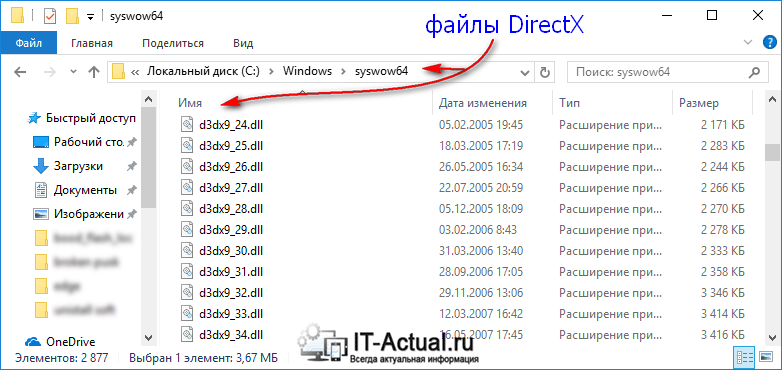
Если сомневаетесь, то скопируйте скачанный файл(ы) в обе папки – хуже не будет.
Скопировав файл и запустив игру, может отобразиться ошибка, в которой уже будет указан другой отсутствующий «d3dx9_xx.dll» (xx – блок цифр, может быть различным) – тогда повторите процедуру с поиском и копированием уже данного файла.
Краткий итог
В данном материале мы подробно рассмотрели причины появления распространённых ошибок, что встречаются при запуске игр на компьютере. Рассмотрели процесс установке DirectX компонентов, дабы справиться с ошибкой, символизирующей об отсутствии файла «d3dx9_xx.dll» (xx – блок цифр, может быть различным).
Если у вас остались вопросы, вы можете задать их в комментариях.
Содержание
- Способ 1: Загрузка d3dx9.dll
- Способ 2: Инсталляция DirectX 9
- Способ 3: Обновление операционной системы Windows
- Способ 4: Сканирование системных файлов на целостность
- Вопросы и ответы
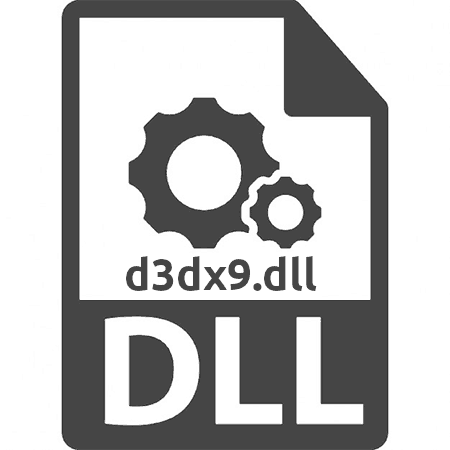
Пакет DirectX 9 использует огромное количество приложение для корректного отображения программных элементов. Если он не установлен на компьютере, то программы и игры, использующие компоненты пакета, будут выдавать ошибку. Среди них может быть следующая: «Файл d3dx9.dll отсутствует». В этом случае для решения проблемы понадобится поместить названный файл в операционную систему Windows.
Устранить неисправность можно, самостоятельно установив d3dx9.dll. Сделать это просто — нужно сначала скачать файл на компьютер, а после скопировать его в папку C:WindowsSystem32, а если Windows 64-битная, то еще и в C:WindowsSysWOW64. Если вы используете версию Windows, вышедшую еще до XP, системная директория будет называться по-другому. Более детально об этом можете узнать из соответствующей статьи у нас на сайте.
Подробнее: Как произвести установку DLL-файла
Теперь перейдем непосредственно к процессу установки библиотеки:
Скачать d3dx9.dll
Откройте папку, в которую был скачан файл библиотеки. Скопируйте его (Ctrl + C) и вставьте (Ctrl + V) в папку «SysWOW64» и/или «System32».
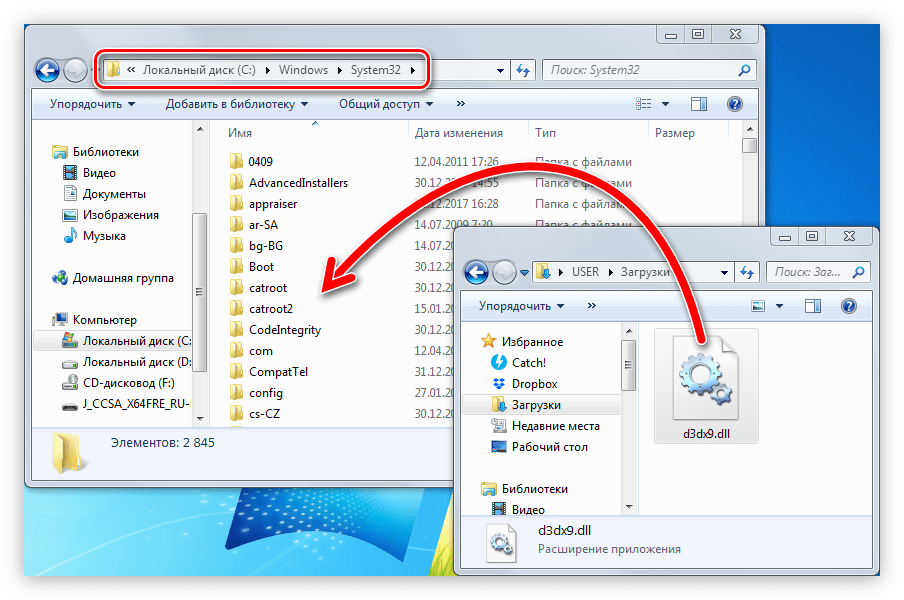
После этого система должна самостоятельно провести регистрацию перемещенной библиотеки, и игры начнут запускаться без ошибки. Если она все равно появляется, то зарегистрировать библиотеку необходимо самостоятельно. Разверните «Пуск», найдите там «Командную строку». Ее нужно запустить от имени администратора.

Напишите тут команду regsvr32 d3dx9.dll и подтвердите ее исполнение клавишей Enter, а если файл был положен и в «SysWOW64», то дополнительно наберите regsvr32 "C:WindowsSysWOW64d3dx9.dll".
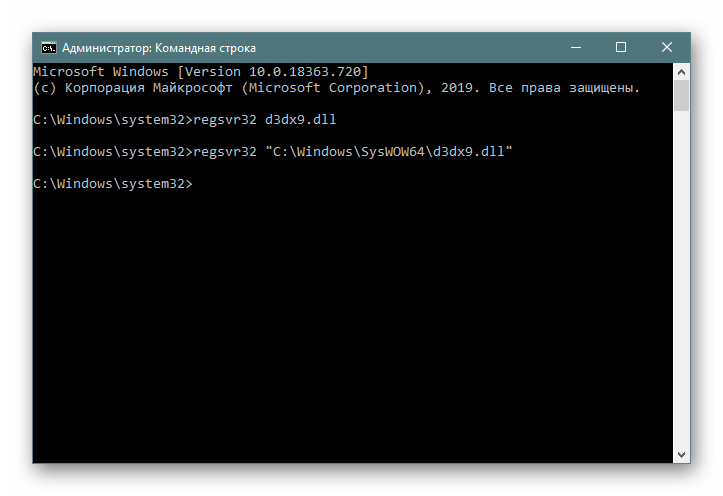
Вы также можете попробовать другие варианты регистрации, используя нашу статью, посвященную этой теме.
Подробнее: Регистрируем файл DLL в ОС Windows
Способ 2: Инсталляция DirectX 9
После инсталляции в систему DirectX 9 проблема с d3dx9.dll тоже исчезнет. Для этого проще воспользоваться веб-установщиком, который можно скачать с официального сайта разработчика, но для пользователей Windows 10 предлагаем отдельную инструкцию.
Подробнее: Переустановка и добавление недостающих компонентов DirectX в Windows 10

Обуславливается это тем, что ДиректИкс там стал системным компонентом, поэтому загрузка и обновление библиотек имеют свои особенности. Всем, у кого другая версия этой ОС, следует выполнить таки шаги:
Скачать DirectX
- Выберите язык системы из списка предложенных и нажмите «Скачать».
- Откажитесь от инсталляции дополнительного ПО, сняв отметки с пакетов, и нажмите «Отказаться и продолжить».
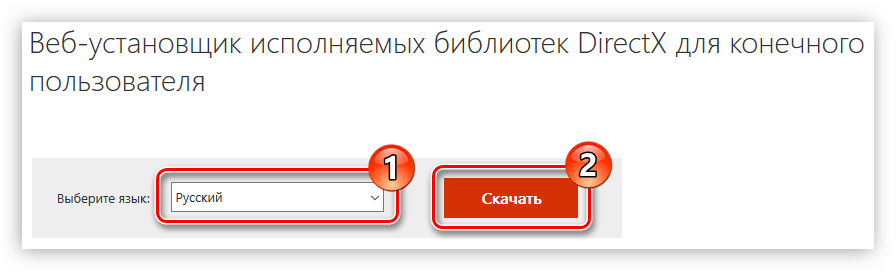
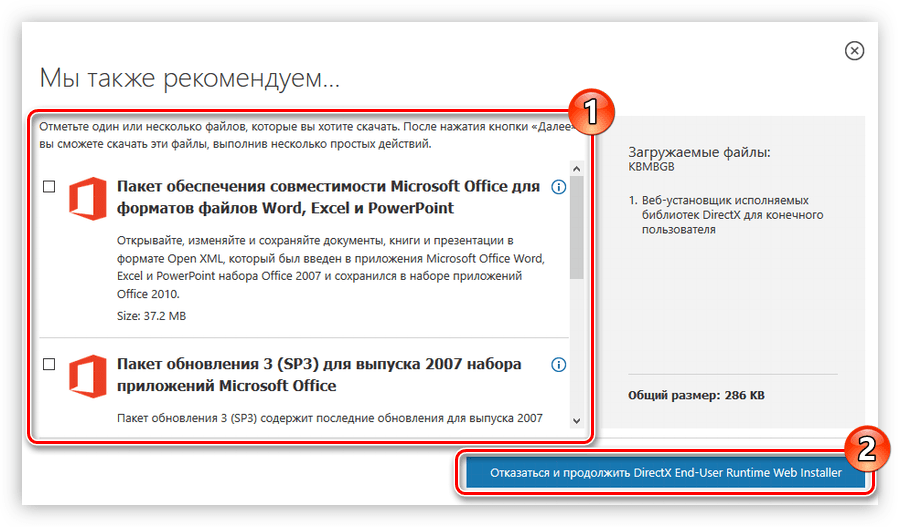
Скачав установщик, запустите его и произведите инсталляцию:
- Согласитесь с условиями лицензии. Для этого поставьте отметку напротив соответствующего пункта и кликните по кнопке «Далее».
- Установите или, наоборот, откажитесь от установки панели Bing в браузеры. Сделать это можно, поставив или убрав отметку с одноименного пункта. По итогу нажмите «Далее».
- Нажмите кнопку «Далее», предварительно ознакомившись с информацией об устанавливаемых пакетах.
- Подождите, пока все файлы пакета будут загружены и установлены.
- Завершите установку программ, нажав кнопку «Готово».
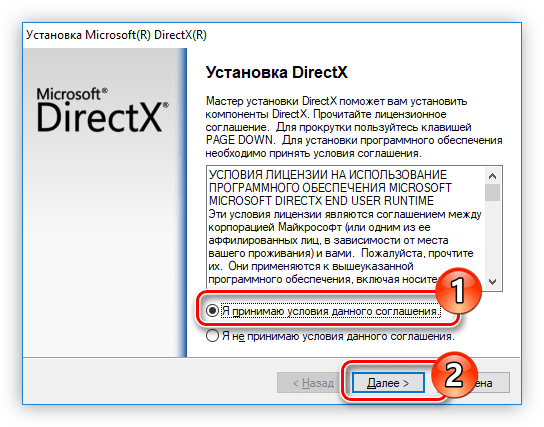
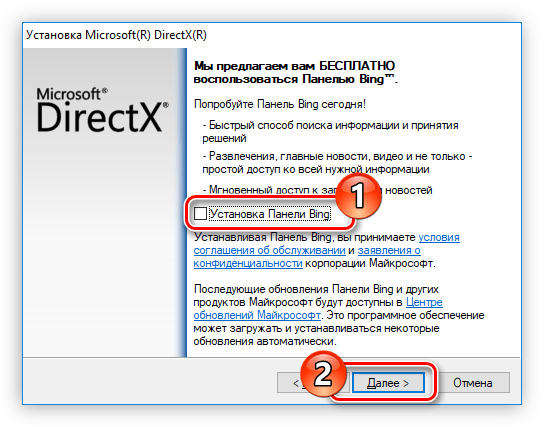
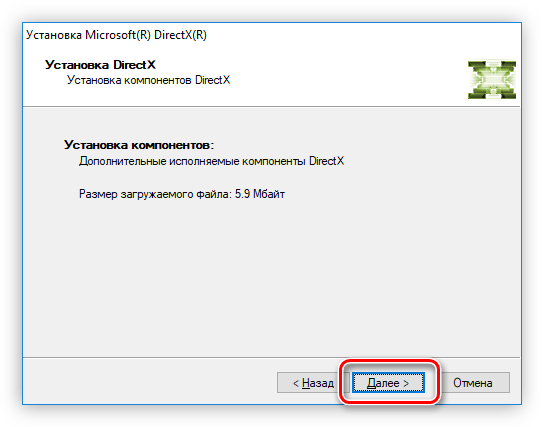
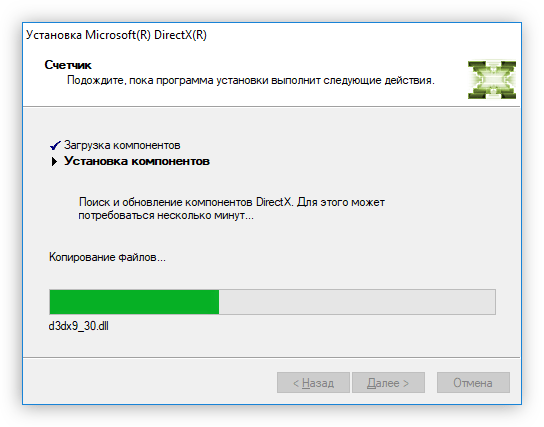
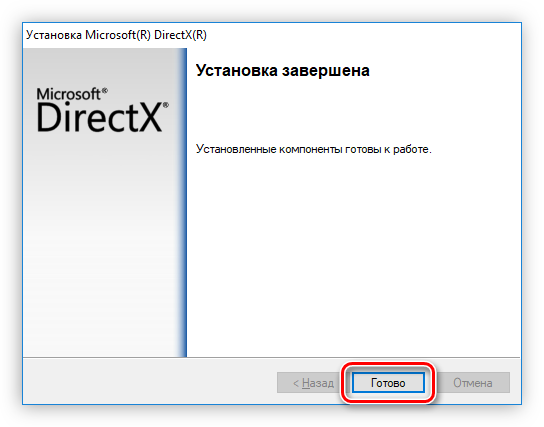
Теперь файл d3dx9.dll установлен, следовательно, связанные с ним программы не будут выдавать ошибку при запуске.
Способ 3: Обновление операционной системы Windows
Вне зависимости от версии ОС обновление рекомендуется как метод, помогающий исправить ошибки и конфликты, из-за которых не удается задействовать в работу DLL. В Виндовс 10, как было сказано, ДиректИкс еще и является встроенным компонентом, поэтому апдейты могут докачать отсутствующий файл или заменить поврежденный новым. И хотя в старых ОС DirectX не обновляется вместе с Windows, попробовать найти и установить последние апдейты (если этого не было сделано раньше, ведь прошлые ОС уже не поддерживаются разработчиками) все же рекомендуется.

Подробнее:
Установка обновлений на Windows 10 / Windows 7
Устранение проблем с обновлением Windows 10 / Windows 7
Способ 4: Сканирование системных файлов на целостность
Изредка на работоспособность DLL, в том числе и d3dx9.dll, влияют различные системные файлы. Они могут оказаться поврежденными в ходе неудачных системных обновлений, программных конфликтов и проблем с жестким диском. Их можно попытаться восстановить через консольную утилиту, которая умеет и сканировать, и восстанавливать проблемные файлы из резервного хранилища. И хотя нет никакой гарантии, что это поможет, ввиду простоты реализации данного метода есть смысл задействовать и его.

Подробнее: Использование и восстановление проверки целостности системных файлов в Windows
Ко всему прочему, не лишним будет проверка системы на вирусы. Далеко не редкость ситуация, при которой вредоносное ПО нарушает работу системных файлов, что влечет за собой нестабильную работу Windows в принципе, и пользователю не удается исправить найденные ошибки, будь то DLL или что-нибудь другое.
Подробнее: Борьба с компьютерными вирусами
Microsoft Flight Simulator X Deluxe Edition Microsoft Flight Simulator X Standard Edition Microsoft Flight Simulator X Service Pack 1 Microsoft Age of Empires III Microsoft Age of Empires III : The WarChiefs Microsoft Age of Empires III: The Asian Dynasties Microsoft Zoo Tycoon 2: African Adventure Microsoft Zoo Tycoon 2: Dino Danger Microsoft Zoo Tycoon 2: Marine Mania Microsoft Zoo Tycoon 2: Ultimate Collection Microsoft Fable III for PC Еще…Меньше
Проблемы
При попытке запустить одну из игр Microsoft, перечисленных в разделе «относится к», появляется одно из указанных ниже сообщений об ошибке.
Сообщение об ошибке 1
Файл d3dx9_25. dll не найден
Сообщение об ошибке 2
Файл d3dx9_27. dll не найден
Причина
Эта проблема может возникать, если файл Microsoft DirectX, упомянутый в сообщении об ошибке, поврежден или неправильно скопирован.
Решение
Скачайте и установите последнюю версию DirectX
Чтобы устранить эту проблему, скачайте и установите последнюю версию среды выполнения для конечных пользователей DirectX. Для этого посетите веб-сайт корпорации Майкрософт по адресу:
http://www.microsoft.com/download/details.aspx?FamilyId=2DA43D38-DB71-4C1B-BC6A-9B6652CD92A3&displaylang=en
Примечание. При установке может появиться следующее сообщение об ошибке:
Устанавливаемое программное обеспечение не проходило проверку на совместимость с этой версией Windows. (Подробнее о тестировании на совместимость.)
Дополнительные сведения см. в следующей статье базы знаний Майкрософт:
822798 Не удается установить некоторые обновления и программы
Копирование файла вручную
Чтобы устранить эту проблему, скопируйте файл D3dx9_25. dll или D3dx9_27. dll с компакт-диска, CD или DVD, на соответствующий игровой каталог. Для этого выполните указанные ниже действия в зависимости от используемой версии Windows.
Windows 7 или Windows Vista
-
Вставьте CD или DVD-диск 1 диска для игры на CD-или DVD-диск компьютера.
-
Нажмите кнопку » Пуск »
 и выберите пункт документы.
и выберите пункт документы. -
Найдите и выберите пункт компьютер.
-
Найдите и щелкните дисковод для компакт-и DVD-дисков.
-
Найдите и щелкните следующую папку:
CDDrive: DirectX9
Примечание. В этом пути CDDriveпредставляет букву диска для компакт-диска. -
Дважды щелкните Apr2005_d3dx9_25_x86. cab, щелкните правой кнопкой мыши файл d3dx9_25. dllи выберите команду Копировать.
Примечание. Используйте Apr2005_d3dx9_25_x64. cab для 64-разрядной версии операционной системы Windows.
-
Найдите следующую папку для вашей игры:
Диск: Program FilesMicrosoft Games название игры
Примечание. В этом случае дискпредставляет букву диска, на которой установлена игра, а название игры — игру, которую вы хотите восстановить. -
Щелкните правой кнопкой мыши папку игры, соответствующую игре, установленной на компьютере, и выберите команду Вставить.
Примечание. Если на компьютере установлено более одной игры, повторите шаги 7and 8 для других игр.
Windows XP
-
Вставьте CD или DVD-диск 1 диска для игры на CD-или DVD-диск компьютера.
-
Нажмите кнопку Пуск, выберите пункты программы, стандартные, а затем — проводник.
-
Найдите и щелкните следующую папку:
CDDrive: DirectX9
Примечание. В этом пути CDDriveпредставляет букву диска для компакт-диска. -
Дважды щелкните Apr2005_d3dx9_25_x86. cab, щелкните правой кнопкой мыши файл d3dx9_25. dllи выберите команду Копировать.
Примечание. Используйте файл Apr2005_d3dx9_25_x64. cab для версии операционной системы Microsoft Windows, основанной на 64-разрядных версиях.
-
Найдите следующую папку для вашей игры:
Диск: Program FilesMicrosoft Games название игры
Примечание. В этом случае диск представляет букву диска, на котором установлена игра, и название игры — игра, которую вы хотите восстановить.
-
Щелкните правой кнопкой мыши папку игры, соответствующую игре, установленной на компьютере, и выберите команду Вставить.
Примечание. Если на компьютере установлено несколько игр, повторите действия 5 и 6 для других игр.
Дальнейшие действия
Для получения дополнительной помощи посетите веб-сайт службы поддержки Майкрософт. На нем доступны указанные ниже службы.
-
Сообщество Майкрософт (http://Answers.Microsoft.com/en-US/Windows/Default.aspx): общайтесь с коллегами и с лучшими специалистами Майкрософт (MVP).
-
Центры решений (http://support.microsoft.com/select/?target=hub). Список часто задаваемых вопросов и советов службы поддержки.
-
База знаний с возможностью поиска (http://support.microsoft.com/search/?adv=1). Поиск технических сведений и рекомендаций по самостоятельному разрешению вопросов, связанных с продуктами Майкрософт.
-
Прочие виды поддержки (http://support.microsoft.com/default.aspx?pr=csshome). Отправка вопросов или отзывов, а также обращение в службу поддержки пользователей Майкрософт через Интернет.
Нужна дополнительная помощь?
Файл d3dx9.dll – это функциональная dll-библиотека, отвечающая за определенные функции в работе компьютера. Большинство программ и приложений используют данный файл для возможности корректной работы. Часто пользователь компьютера может столкнуться с проблемой, когда программа сообщает об ошибке, связанной с файлом d3dx9.dll. Данная ошибка может возникнуть, когда сторонняя программа или приложение повредил (удалили) данный файл.
Для исправления ошибки, в подобных ситуациях, рекомендуется осуществить следующие действия:
- Переустановка файлового пакета DirectX 9
- Скачать d3dx9.dll для Windows 7/8/10
Удалить и скачать (установить) заново пакет DirectX 9 достаточно просто. Благодаря тому, что файл d3dx9.dll входит в файловую систему данного программного обеспечения, он установится на компьютер без дополнительных усилий. Вам требуется только выполнить пошаговую установку программы и ошибка будет исправлена.
Скачать d3dx9.dll отдельно от прочих файлов — более детальный вариант. Необходимо скачать подходящий под систему файл х32-64 бит, а после этого поместить его в системную папку, которая также соответствует Вашей Windows (System32 или SysWOW64). Для завершения процесса нужно зарегистрировать файл, и перезагрузить компьютер. Это поможет Вам разобраться с проблемой.
Файл d3dx9.dll есть также в библиотеке DirectX 9
d3dx9.dll для 32 bit
Windows 7/8/10
Microsoft
895.8 kb
d3dx9.dll для 64 bit
Windows 7/8/10
Microsoft
895.8 kb
Добавить комментарий
На чтение 4 мин Просмотров 1.5к. Опубликовано 15.09.2019
 Запуск игры или любого графического приложения может быть прерван ошибкой «Не удаётся продолжить выполнение кода, поскольку система не обнаружила d3dx9.dll». Основная причина появления подобного сбоя – повреждение или отсутствие компонентов DirectX, отвечающих за взаимодействие с трёхмерной графикой. В этой статье мы расскажем, какими способами можно решить данную проблему.
Запуск игры или любого графического приложения может быть прерван ошибкой «Не удаётся продолжить выполнение кода, поскольку система не обнаружила d3dx9.dll». Основная причина появления подобного сбоя – повреждение или отсутствие компонентов DirectX, отвечающих за взаимодействие с трёхмерной графикой. В этой статье мы расскажем, какими способами можно решить данную проблему.
Содержание
- Исправление ошибки
- Загружаем DLL с официального сайта
- Добавляем DLL вручную
- Почему не стоит загружать библиотеку отдельно?
- Видеоинструкция
- Заключение
Исправление ошибки
Итак, d3dx9.dll – это динамическая библиотека, которая является частью DirectX 9. DX 9 необходим для нормального запуска некоторых относительно старых игр и программ, предназначенных для работы с графикой. Обычно проблема решается установкой недостающих компонентов, которые можно взять с официального сайта.
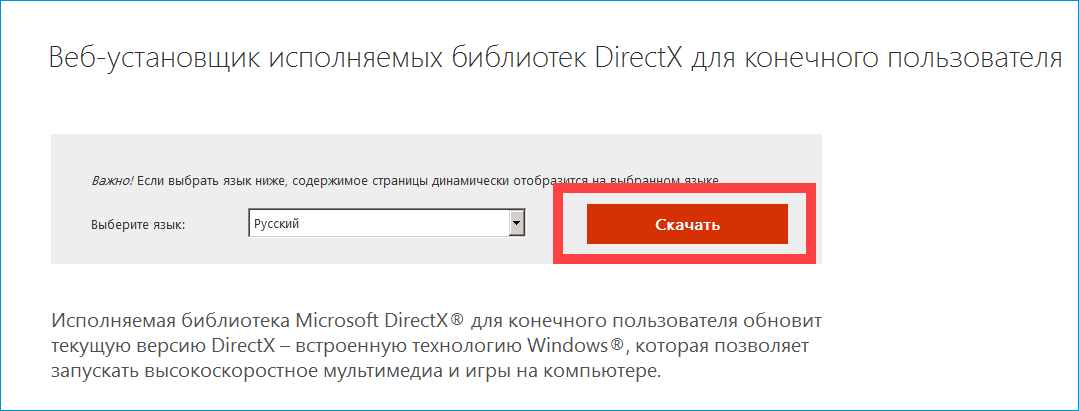
Загружаем DLL с официального сайта
Ошибка, связанная с отсутствием d3dx9.dll, может возникать даже тогда, когда в системе уже установлен DirectX 11 или 12. Всё дело в том, что для старых приложений нужна соответствующая версия DirectX. Официальный установщик, взятый с официального сайта Microsoft, добавит отсутствующие библиотеки, что обеспечит нормальный запуск старых игр и программ.
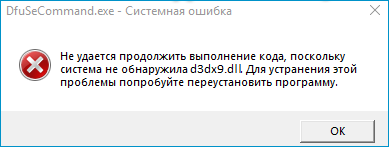
Выполняем простую последовательность действий:
- Открываем страницу нужного компонента на сайте Microsoft, выбираем нужный язык установщика, жмём на «Скачать».
- Запускаем загруженный файл dxwebsetup.exe, соглашаемся с условиями, позволяем мастеру установки выполнить необходимые действия.
- Переходим в папку System32 (или в SysWOW64 в случае с Windows x64), расположенную по пути C:Windows, и проверяем, появилась ли в ней нужная нам библиотека.
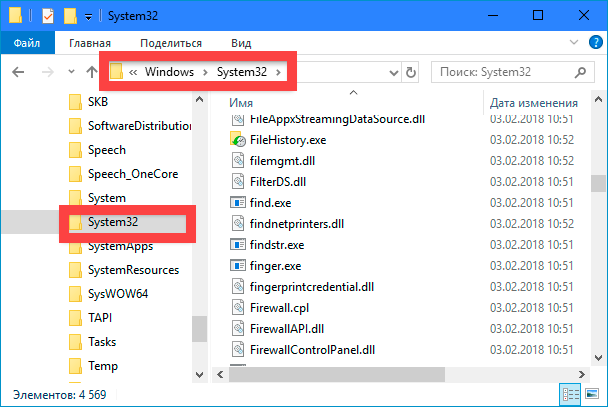
После перезагрузки ПК можно попробовать запустить проблемное приложение – если всё было сделано правильно, никаких сбоев больше не возникнет.
Добавляем DLL вручную
Опишем ещё один вариант действий, которым придётся воспользоваться, если предыдущий способ не сработает. Данный метод связан со скачиванием отдельной библиотеки, переносом её в нужную папку и проведением процедуры регистрации в системе.
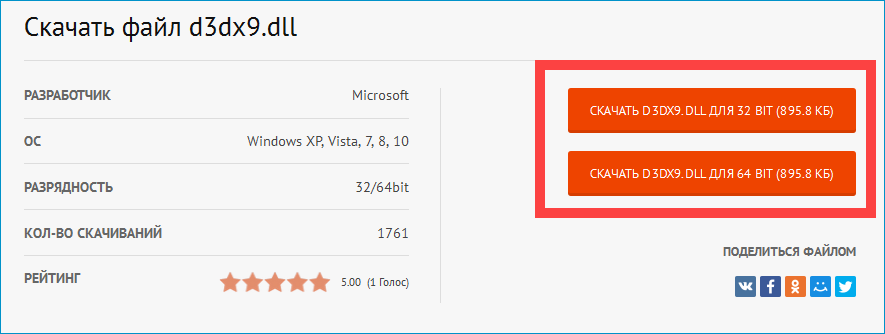
Инструкция выглядит следующим образом:
- Переходим по этой ссылке на сайт, на котором хранится огромное количество всевозможных динамических библиотек.
- Выбираем разрядность своей операционной системы (можно узнать, кликнув правой кнопкой по иконке «Этот компьютер» на рабочем столе и перейдя в «Свойства»), жмём на «Скачать D3DXDLL».
- Переносим библиотеку по пути C:Windows в папку System32, если система 32-разрядная, или в SysWOW64, если ОС 64-разрядная. Соглашаемся на замену.
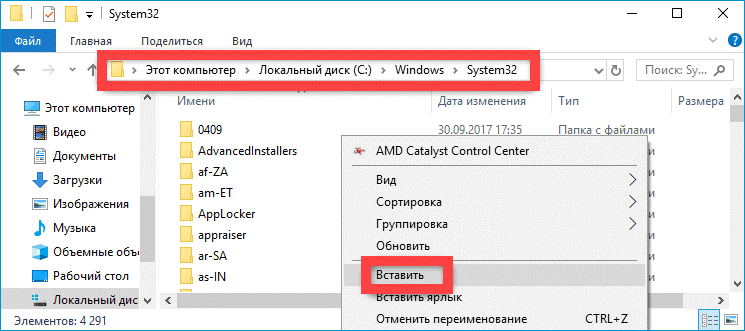
На добавлении DLL в системную папку дело не заканчивается – нужно зарегистрировать библиотеку:
- Прожимаем комбинацию клавиш [knopka]Win[/knopka]+[knopka]R[/knopka].
- Вставляем команду «regsvrexe d3dx9.dll», если не сработает – «regsvr32.exe C:WindowsSystem32d3dx9.dll» (вместо «System32» пишем «SysWOW64», если система 64-разрядная).
- Жмём на «ОК», перезагружаем ПК.
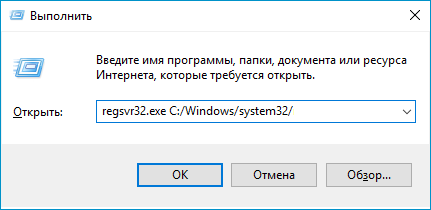
Мнение эксперта
Василий
Руководитель проекта, эксперт по модерированию комментариев.
Задать вопрос
Появление ошибки «Не удалось загрузить модуль» может иметь две причины — либо неправильно указан путь к регистрируемому файлу, либо библиотека была зарегистрирована автоматически.
Почему не стоит загружать библиотеку отдельно?
Первый из предложенных нами способов можно смело рекомендовать каждому, второй – лишь тем, кто не может решить проблему иным методом. Дело в том, что загрузка и регистрация DLL вручную – не совсем правильный способ исправления ошибки.
Почему не рекомендуется загружать DLL отдельно:
- Выбранный вами источник (их существует огромное количество) может распространять вирусные файлы или библиотеки, являющиеся «пустыми» (иначе говоря, сайт направлен лишь на привлечение аудитории).
- Добавление одного из отсутствующих DLL может привести к появлению дополнительных ошибок, связанных с другими DLL – дело в том, что игры, использующие DirectX, нуждаются далеко не в единственной библиотеке.
- Проблема не решается полностью – так или иначе, отсутствие остальных компонентов DirectX в будущем выльется в дополнительные проблемы.
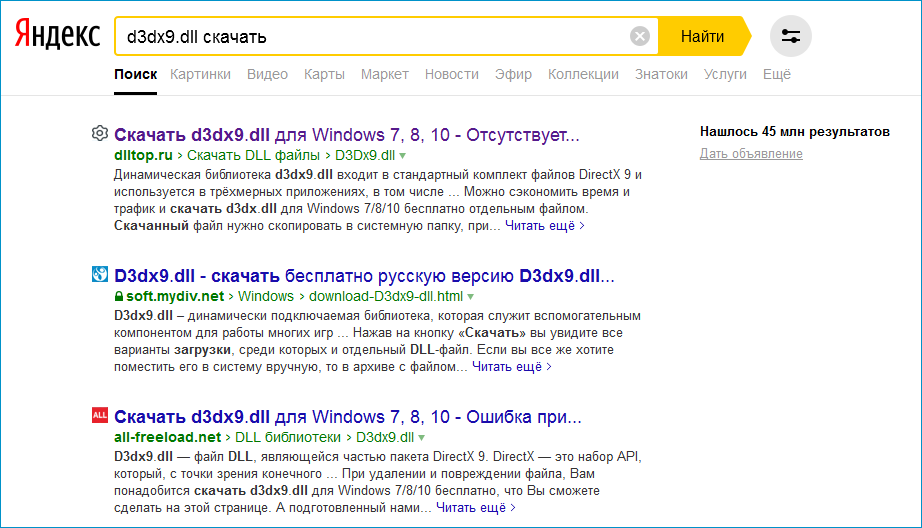
Если вы уверены в выбранном источнике, а установка DirectX с официального сайта результатов не принесла, всё же попробуйте зарегистрировать DLL вручную. В худшем случае ничего не изменится, в лучшем – игра успешно запустится.
Видеоинструкция
Прикрепляем короткий ролик, в котором подробнее рассказано о способах решения рассмотренной нами проблемы.
Заключение
Надеемся, что вам удалось справиться с возникающей ошибкой. Не торопитесь удалять игру или переустанавливать всю систему – зачастую проблема решается за несколько минут.
![]()
Популярное


D3dx9.dll — файл DLL, являющейся частью пакета DirectX 9. DirectX — это набор API, который, с точки зрения конечного пользователя, необходим для работы преимущественно игровых приложений. DirectX до девятой версии включительно не входил в ОС Windows по умолчанию. Начиная с десятой версии, которая была включена в состав Windows Vista, каждая последующая версия DirectX включается в качестве предустановленной в новые версии виндовс.
Ошибки с файлом d3dx9.dll, возникающие при инициализации ряда программ, чаще всего сопровождаются таким сообщением, как: отсутствует файл d3dx9.dll. Также возможна ошибка d3dx9 dll при установке игр и программ. Как исправить подобные ошибки? Здесь возможны два варианта решения. Оговорим их, но до этого отдельно остановимся на ошибке при установке игр.
Дело в том, что дистрибутивы современных игр обычно уже содержат в себе нужные им файлы библиотек, в том числе и d3dx9.dll. Поэтому при ошибке при установке игры правильнее всего попробовать установить другой ее дистрибутив, особенно если Вы изначально пытались установить нелицензионную версию. Лицензионные версии игр обычно сопровождаются новой версией DirectX. Рекомендуем использовать лицензионное игровое ПО. Однако, что делать в других случаях, когда проблема не при установке игровых приложений?
Здесь, как мы и говорили выше, два пути решения проблемы. Если из текста сообщения об ошибке мы понимаем, что файл d3dx9.dll поврежден или удален, тогда его имеет смысл скачать отдельно, разместить в системе и правильно зарегистрировать. В остальных случаях вернее всего переустановить весь пакет DirectX 9. Обратите внимание, что для установки пакета в версиях Windows до Seven включительно это можно сделать, как скачав сам пакет DirectX, так и используя его веб-установщик. Для установки в Windows, начиная с Windows 8, специалисты Microsoft рекомендуют использовать пакет для автономной установки — выпуск DirectX End-User Runtimes (June 2010).
Но вернемся к первому случаю. При удалении и повреждении файла, Вам понадобится скачать d3dx9.dll для Windows 7/8/10 бесплатно, что Вы сможете сделать на этой странице. А подготовленный нами мунуал-алгоритм, размещенный ниже, поможет Вам правильно установить файл в системе.
Как исправить ошибку?
Способ 1.
Файл D3dx9.dll, принадлежит библиотеки DirectX 9, поэтому достаточно её установить если у Вас её нет, или переустановить если у Вас она повреждена.
Способ 2.
Это дополнительный вариант исправление данной ошибки, в котором добавляется файлы вручную и производиться их регистрация в системе.
Последовательность регистрация файлов:
- Скаченный файл помещаем в папку: C:WindowsSystem32;
- Для регистрации нажимаем комбинацию Win+R;
- Прописываем команду: regsvr32 d3dx9.dll;
- Жмём «OK и перезагружаем ПК;
Смотрите также
![]()
Api-ms-win-crt-runtime-l1-1-0.dll
Api-ms-win-crt-runtime-l1-1-0.dll – обеспечивает динамический доступ программ и игр к файлам библиот…
![]()
Steam_api64.dll
Steam api64 dll – файл, позволяющий игровым приложениям взаимодействовать с сервером Steam и с други…
![]()
Msvcp140_dll
Msvcp140 dll – системная ошибка, которая возникает при запуске программы или приложения, и не позвол…
![]()
Steam_api.dll
У геймеров часто возникает неполадка, говорящая о не нахождении системой файла Steam_api.dll, потому…
![]()
Xlive.dll
Многие новейшие приложения требуют для своего функционирования специальный клиент – Games For Window…
![]()
Openal32.dll
Openal32.dll – компонент динамической библиотеки OpenGL, отвечающий за параметры и качество звука в…
Добавить комментарий
Пользователи любых игр, интерактивных и обучающих программ под Windows версии 7 и младше могут столкнуться с проблемами из-за файла d3dx9.dll. Если система не может получить доступ к этой библиотеке или её отдельным функциям, она выдаст диалоговое окно с ошибкой. Как правило, в сообщении говорится, что отсутствует файл с таким названием. Пользователю предлагается переустановить программу.
Поскольку без DirectX работа трёхмерных приложений невозможна, ошибка d3dx9.dll при установке или запуске программы или игры обычно фатальна. Пока вы не решите возникшую неполадку, не получится поиграть в игру или воспользоваться функциями приложения. Важно знать, что делать в подобном случае.
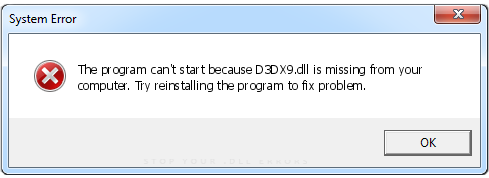
Вот как исправить сложности с этим файлом:
- Самый простой вариант — скачать и запустить установщик DirectX.
- Программа установки сама проверит и исправит все файлы.
- Можно сэкономить время и трафик и скачать d3dx.dll для Windows 7/8/10 бесплатно отдельным файлом.
- Скачанный файл нужно скопировать в системную папку, при необходимости подтвердив перезапись.
Полная переустановка DirectX — менее хлопотный вариант действий. Он потребуется вам и в том случае, если ручная установка отдельного файла в системную папку «Виндовс» не решила проблему. Такое возможно, если повреждены или отсутствуют сразу несколько динамических библиотек, входящих в пакет DirectX. Если же всё сделано правильно, то проблемы с запуском программ и игр должны прекратиться.
Рекомендуем сначала скачать и установить/обновить драйвер DirectX. Ошибка должна исчезнуть сразу же после установки.
Как установить DLL файл вы можете прочитать на страницы, в которой максимально подробно описан данный процесс.

Разработчик
Microsoft
ОС
Windows XP, Vista, 7, 8, 10
Разрядность
32/64bit
Кол-во скачиваний
14887- Рейтинг
Поделиться файлом
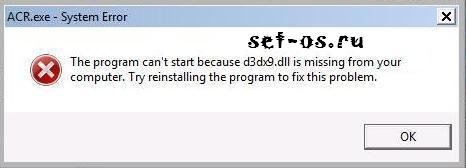
Ошибки с файлом d3dx9.dll — d3dx9.dll не найден, d3dx9.dll not found или d3dx9.dll is missing — возникают в случае, когда этот самый фаил d3dx9.dll поврежден или отсутсвует в системе.
Файл d3dx9.dll — это часть специального пакета библиотек DirectX, который преимущественно отвечает за вывод графики, аудио и видео потоков в компьютерных играх под Windows.
Почему возникают проблемы с d3dx9.dll
Чаще всего какая-нибудь игра или программа при установке своих компонент DirectX попросту удалила библиотеку d3dx9.dll или заменила её на нерабочий файл.
Где скачать d3dx9.dll
Есть 2 варианта восстановить файл d3dx9.dll в системе — один быстрый, а другой — правильный 🙂
1. Скачать d3dx9.dll отсюда — ссылка. Файл с рабочей системы, проверил несколькими антивирусами.
2. Скачать d3dx9.dll с помощью переустановки пакета DirectX. Скачиваем веб-установщик отсюда — ссылка. Затем запускаем установшик и проходим все этапы установки, после чего перезагружаем компьютер.
На чтение 4 мин. Просмотров 272 Опубликовано 12.09.2019
Содержание
- Руководство по устранению ошибок для ошибок D3d9.dll
- Как исправить ошибки в D3d9.dll
- Нужна дополнительная помощь?
Руководство по устранению ошибок для ошибок D3d9.dll
Проблемы D3d9.dll так или иначе вызваны проблемой с Microsoft DirectX.
Файл d3d9.dll является одним из многих файлов, содержащихся в коллекции программного обеспечения DirectX. Поскольку DirectX используется большинством игр для Windows и продвинутых графических программ, ошибки d3d9.dll обычно отображаются только при использовании этих программ.
Есть несколько способов, которыми ошибки d3d9.dll могут появляться на вашем компьютере. Некоторые из наиболее распространенных конкретных сообщений об ошибках d3d9.dll перечислены ниже:
Файл d3d9.dll отсутствует
D3d9.DLL не найден
Файл d3d9.dll не найден
D3d9.dll не найден. Переустановка может помочь исправить это.
Сообщение об ошибке d3d9.dll может относиться к любой программе, использующей Microsoft DirectX, чаще всего к видеоиграм, но оно также может появляться при запуске другой программы.
Любая из операционных систем Microsoft, начиная с Windows 98, может быть затронута d3d9.dll и другими проблемами DirectX. Это включает в себя Windows 10, Windows 8, Windows 7, Windows Vista, Windows XP и Windows 2000.
Как исправить ошибки в D3d9.dll
Не загружайте файл DLL d3d9.dll отдельно с любого сайта загрузки DLL. Есть ряд веских причин, по которым загрузка DLL с этих сайтов никогда не была хорошей идеей.
Если вы уже загрузили d3d9.dll с одного из этих сайтов загрузки DLL, удалите его из любого места и продолжайте выполнять эти шаги.
-
Перезагрузите компьютер, если вы еще этого не сделали.
Ошибка d3d9.dll может быть случайной, и простой перезапуск может полностью ее устранить.
-
Установите последнюю версию Microsoft DirectX. Скорее всего, обновление до последней версии DirectX исправит ошибку d3d9.dll, не найденную.
Microsoft часто выпускает обновления для DirectX без обновления номера версии или буквы, поэтому обязательно установите последнюю версию release , даже если ваша версия технически совпадает.
Windows 7, 8, 10, Vista, XP и т. Д. Поддерживаются этим же установочным пакетом DirectX. Он установит любой файл DirectX 11, DirectX 10 или DirectX 9, необходимый и поддерживаемый в этой версии Windows.
-
Предполагая, что последняя версия DirectX от Microsoft не исправляет полученную ошибку d3d9.dll, найдите программу установки DirectX на компакт-диске или DVD-диске с игрой или приложением. Обычно, если игра или другая программа использует DirectX, разработчики программного обеспечения включают копию DirectX на установочный диск.
Иногда, хотя и не часто, версия DirectX, содержащаяся на диске, лучше подходит для программы, чем последняя доступная онлайн версия.
-
Удалите игру или программное обеспечение, а затем снова установите его. Что-то могло случиться с программными файлами, которые работают с d3d9.dll, и переустановка может помочь.
Вы можете попробовать удалить программу с помощью бесплатного инструмента удаления программного обеспечения, чтобы убедиться, что все из установочных файлов и данных реестра удалены. Использование стандартного метода удаления может не удалить все, что необходимо удалить, что может вызвать другие проблемы при переустановке.
-
Восстановите файл d3d9.dll из последней версии программного пакета DirectX. Если приведенные выше шаги по устранению неполадок не помогли устранить ошибку d3d9.dll, попробуйте извлечь файл d3d9.dll отдельно из загружаемого пакета DirectX.
Куда вы положили извлеченный файл d3d9.dll, зависит от приложения, которому оно необходимо. Если ошибка DLL указывает на конкретную папку, из которой отсутствует d3d9.dll, скопируйте файл d3d9.dll в это место. Однако, поскольку большинство программ, вероятно, ищут файл d3d9.dll в C: Windows system32 , скопируйте туда файл DLL, если вам явно не указано, куда его поместить. В некоторых установках DirectX вместо этого может использоваться C: Windows SysWOW64 .
-
Обновите драйверы для вашей видеокарты. Хотя это не самое распространенное решение, в некоторых ситуациях обновление драйверов для видеокарты на вашем компьютере может исправить эту проблему DirectX.
Нужна дополнительная помощь?
Если вы не заинтересованы в устранении этой проблемы самостоятельно, см. Как исправить мой компьютер? полный список вариантов поддержки, а также помощь по всем вопросам, таким как определение затрат на ремонт, удаление ваших файлов, выбор службы ремонта и многое другое.
Ошибка об отсутствии файла d3dx9_39.dll обычно возникает после запуска различных программ и игр. В сообщении ошибки может быть указана следующая информация:
Запуск программы невозможен, так как на компьютере отсутствует d3dx9_39.dll. Попробуйте переустановить программу.
Теоретически подобная ошибка способна появляться при запуске практически любого приложения для ОС Windows, однако наиболее часто она донимает прежде всего геймеров, пытающихся запустить какую-то игрушку.
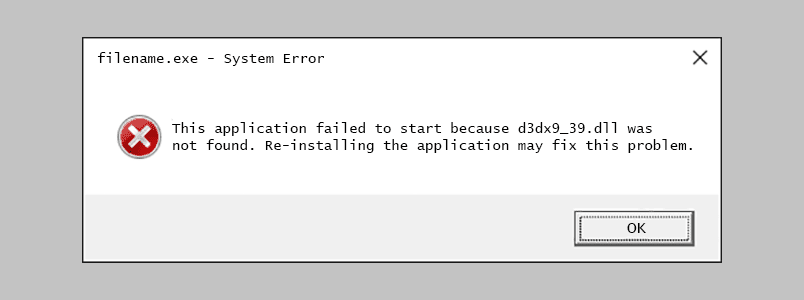
Содержание
- Что такое d3dx9_39.dll?
- Почему возникает ошибка с файлом d3dx9_39.dll?
- Как исправить ошибку об отсутствии d3dx9_39.dll?
- Метод №1 Обновление DirectX
- Метод №2 Удаление/переименование DLL-файла
- Метод №3 Обновление драйверов видеокарты
Что такое d3dx9_39.dll?
d3dx9_39.dll — это библиотека динамической компоновки (DLL), которая входит в состав пакета исполняемых библиотек Microsoft DirectX. Из названия библиотеки можно понять, что она имеет отношение к DirectX 9 — на сегодняшний день уже устаревшему API. Если быть более точным, данная библиотека входит в состав распространяемого пакета библиотек DirectX за июнь 2010 года. Пакет поставляется со многими старыми играми/программами и является опциональным.
Почему возникает ошибка с файлом d3dx9_39.dll?
Допустим, что вы запустили приложение, зависящее от DirectX. Запускаемое приложение может попытаться получить доступ к библиотеке d3dx9_39.dll. Ошибка об отсутствии d3dx9_39.dll появляется тогда, когда приложению не удается получить доступ к этой библиотеки. Такая ситуация может возникнуть в том случае, если библиотека отсутствует на компьютере пользователя (как и указывается в сообщении ошибки) или если она была повреждена/модифицирована.
Как исправить ошибку об отсутствии d3dx9_39.dll?
К счастью, ошибка с подобной библиотекой решается элементарно с помощью нескольких таких же элементарных методов. На последние мы как раз сейчас с вами и посмотрим.
Метод №1 Обновление DirectX
d3dx9_39.dll отсутствует на вашем ПК? Тогда отправляемся на сайт Майкрософт за соответствующим набором библиотек и устанавливаем его. Перейдите по следующей ссылке, дабы начать загрузку установщика directx_Jun2010_redist.exe. Как только файл будет загружен, сделайте следующее:
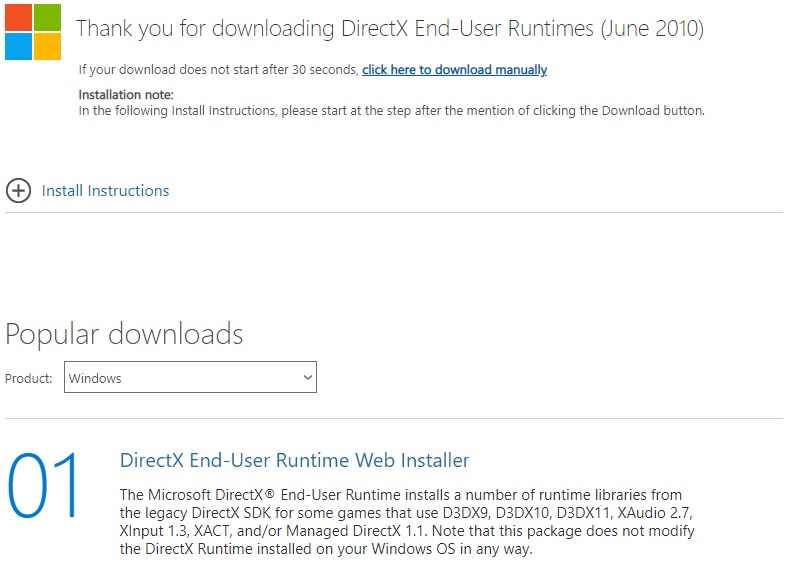
- нажмите на него ПКМ и выберите «Запуск от имени администратора».
- нажмите «Yes» в окошке с лицензионным соглашением и выберите директорию, в которую будут разархивированы установочные файлы;
- далее найдите среди распакованных библиотек исполняемый файл DXSETUP.exe и запустите его от имени администратора;
- в окошке установке примите условия лицензионного соглашения и нажмите «Далее» два раза;
- дождитесь окончания установки и перезагрузите компьютер.
Метод №2 Удаление/переименование DLL-файла
Если по какой-то причине вам не удалось обновить DirectX, как это было продемонстрировано выше, то, возможно, d3dx9_39.dll уже находится на вашем компьютере, но он поврежден/модифицирован. В таком случае вам нужно пробраться вглубь своей системы и избавиться от некорректно работающего файла. Сделать это можно следующим образом:
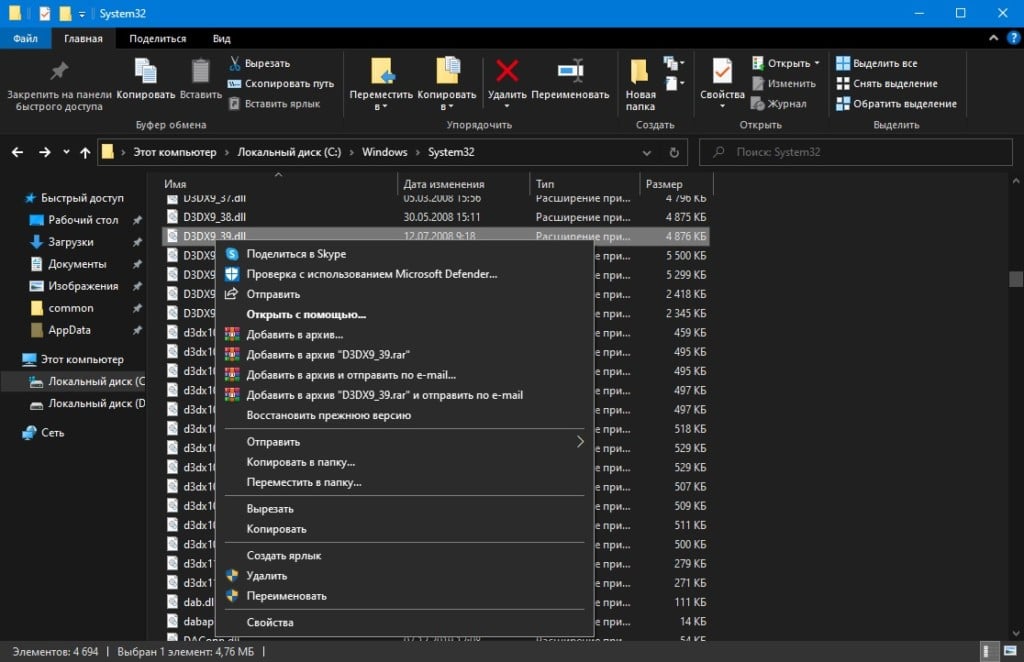
- откройте Проводник Windows (например, ПКМ на Пуск→Проводник);
- перейдите в директорию WindowsSystem32;
- найдите в этой системной папке файл d3dx9_39.dll и избавьтесь от него;
- повторите процесс, но только для директории WindowsSysWOW64;
Заметка: как альтернатива, вы можете не удалять, а просто переименовать файлы во что-то другое.
- перезагрузите компьютер и обновите DirectX вышеуказанным методом.
Метод №3 Обновление драйверов видеокарты
В довольно редких случаях ошибки с DLL-файлами, включая и с d3dx9_39.dll, могут возникать по вине устаревших драйверов видеокарты. Давненько не обновляли свои графические драйвера? Тогда проблема может заключаться как раз в них. Воспользуйтесь следующими ссылками для загрузки актуальных видеодрайверов:
- https://www.amd.com/ru/support
- https://www.nvidia.ru/Download/index.aspx?lang=ru
- https://www.intel.ru/content/www/ru/ru/support/products/80939/graphics.html
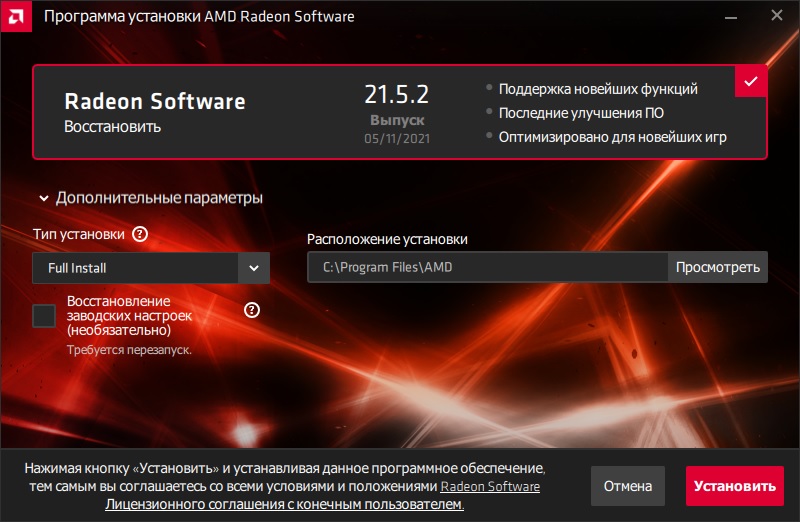
Далее запустите загруженный установщик (обязательно от имени администратора) и следуйте указаниям на экране. Верно, все настолько просто. Обновив драйвера видеокарты, перезагрузите компьютер и проверьте наличие ошибки с файлом d3dx9_39.dll.
В этой статье мы поговорим о том, как исправить ошибку, связанную с отсутствием или повреждением на компьютере файла d3d9.dll. Данная проблема, как правило, возникает после загрузки и запуска компьютерных игр. Преимущественно с ней сталкиваются пользователи операционных систем Windows 7 и выше.
Ошибка с файлом d3d9.dll может возникнуть по нескольким причинам:
1. На компьютере поврежден или отсутствует файл d3d9.dll;
2. В папке с игрой уже присутствует файл d3d9.dll;
3. Файл d3d9.dll не зарегистрирован в системе.
Как устранить ошибку?
Способ 1. Перейдите в папку с игрой и убедитесь в том, что в ней не содержится файла d3d9.dll. Если он все же присутствует, то обязательно удалите его, и тогда система будет обращаться к тому файлу d3d9.dll, который располагается в системной папке.
Способ 2. Обновите DirectX. В состав пакета DirectX входит файл d3d9.dll, поэтому именно этот способ и поможет вам, если данный файл поврежден, устарел или вовсе отсутствует.
Для этого перейдите по ссылке в конце статьи на официальный сайт Microsoft и скачайте веб-установщик DirectX. После окончания загрузки запустите файл и проведите установку последней доступной для вашего компьютера версии DirectX.

Способ 3. Перейдите в системную папку C:WindowsSystem32 и проверьте в ней наличие файла d3d9.dll. Если файл там присутствует, возможно, он не был зарегистрирован в системе.
Для этого запустите окно «Выполнить» сочетанием клавиш Win+R и в открывшемся миниатюрном окне введите следующую команду:
regsvr32 d3d9.dll

Способ 4. Если ни один из вышеприведенных способов не принес должного результата, а в папке C:WindowsSystem32 отсутствует необходимый файл, то можно попробовать скачать его из стороннего источника, распространяющего подобные библиотеки.
Для этого откройте ваш поисковик и в строке поиска введите запрос следующего типа: «Скачать d3d9.dll». Уже в первых строках результатов появятся ссылки на ресурсы, откуда и можно скачать недостающий файл.
Обратите внимание! Скачивая файл d3d9.dll из сторонних источников, вы должны понимать, что вместо искомого файла вы вполне можете скачать вредоносный файл, который принесет серьезный ущерб компьютеру, вплоть до переустановки Windows. Далеко не все ресурсы распространяют безопасные DLL-файлы, поэтому будьте предельно внимательны!
Скачав необходимый файл, его необходимо перенести в системную папку C:WindowsSystem32, а затем зарегистрировать в системе, как это было описано в предыдущем способе. Завершите установку файла d3d9.dll перезагрузкой компьютера и повторным запуском игры.
Скачать DirectX бесплатно
Загрузить программу с официального сайта
Установили игру, запустили, но тут же сразу выскочила ошибка «Запуск программы невозможен, так как отсутствует d3dx9_43.dll»? Вы забыли сделать одну маленькую вещь – установить DirectX. Это одна из обязательных программ, которая нужна всем любителям играть в компьютерные игры. Ведь без нее они попросту не запустятся. И вы уже лично в этом убедились.
Кстати, название файла не обязательно должно быть d3dx9_43.dll. Последние 2 цифры могут меняться. Библиотека файлов в DirectX очень большая, поэтому у вас может появиться ошибка, что, например, на компьютере отсутствует файл d3dx9_33.dll, d3dx9_42.dll, d3dx9_31.dll, d3dx9_41.dll. Последние цифры никакой роли не играют, решение ошибки d3dx9.dll в любом случае будет одинаковым.
Содержание
- На компьютере отсутствует d3dx9: что делать?
- Как исправить дисфункцию без интернета
- Не удаётся устранить ошибку: что делать?
На компьютере отсутствует d3dx9: что делать?
Сразу отмечу 2 хорошие новости. Первая – приведенное ниже решение является универсальным и подходит для Windows 10, 8, 7 и XP. И вторая – это позволит решить проблему в любой игре: World of Tanks, Sims, Dota 2, FIFA, Call of Duty, Battlefield и т.д.
Все просто: вам нужно установить (или обновить) DirectX.
Кстати, при установке современных компьютерных игр пользователя всегда спрашивают, устанавливать ли DirectX и Microsoft Visual C++. На будущее – обязательно ставьте галочки в этих пунктах.
- Зайдите на оф. сайт Microsoft.
- Нажмите кнопку «Скачать».
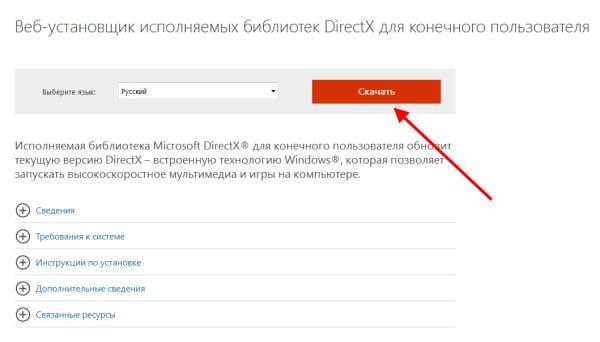
- Появится окошко «Мы также рекомендуем…»– щелкните на «Отказаться и продолжить».
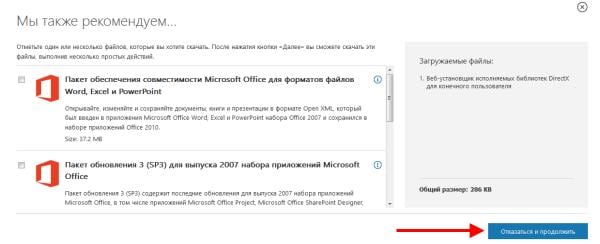
Нажмите на «Отказаться и продолжить» - Откроется окно для загрузки файла – нажмите кнопку «Сохранить».

А дальше все просто. Запустите этот файл и нажимайте «Далее – Далее», пока DirectX не будет установлен.

Программа проверит наличие файлов и установит недостающие. В результате ошибка «Запуск программы невозможен, отсутствует d3dx9_43.dll» должна исчезнуть. После этого можете смело запускать любую игру.
Полезно знать – Тормозит игра на компьютере: что делать?
Как исправить дисфункцию без интернета
Если ваш компьютер или ноутбук в данный момент не подключен к интернету, то можно устранить проблему d3dx9.dll другим способом. Но для этого обязательно понадобится установочный образ игры (или папка с файлами, если это репак).
Смонтируйте установочный образ или откройте папку с игрой и найдите папку под названием «Redist».

Именно здесь находится установочный файл DirectX (а также Microsoft Visual C++). Запускаете его и устанавливаете.
В принципе, если у вас есть образ или репак игры, можно не загружать файл с интернета, а пользоваться этим способом. Так быстрее.
Не удаётся устранить ошибку: что делать?
Если DirectX установился успешно, то ошибка «Запуск программы невозможен, отсутствует d3dx9_31.dll» должна исчезнуть. Хотя иногда бывают проблемы: во время установки произошел сбой или после нее проблема не пропала. В таком случае остается еще один вариант:
- Запустите игру.
- Запишите точное название файла в ошибке (или сделайте скриншот, если она быстро закрывается).
- Найдите этот файлик в Google или Яндексе по названию и скачайте его.
Но не забывайте о мерах предосторожности. Многие сайты предлагают подобные файлы, но в них могут быть вирусы. Чтобы не заразить ими свой ПК или ноутбук:
- убедитесь, что он имеет расширение DLL (установщик .EXE, скорее всего, содержит вирус);
- проверьте размер – в среднем он должен быть 2-4 Мб;
- проверьте его антивирусом сразу, как только загрузите.
После этого сохраненный файл надо скопировать в нужную папку. Куда кидать? Тут есть 2 варианта:
- C:WindowsSystem32 – для 32-разрядной Windows;
- C:WindowsSysWOW64 — для 64-разрядной Windows.

Читайте также: Как установить игру с файла iso?
Кстати, чаще всего она появляется после переустановки Windows 7 (ведь после этого удаляются все данные на локальном диске C) или при покупке нового ПК или ноутбука (что, по сути, примерно то же). Поэтому, если вы купили новый компьютер или выполнили переустановку Windows – помимо браузеров, антивирусов и прочих программ обязательно установите DirectX. Сэкономите свои нервы и время.
